Photoshop滤镜绘制三维网格球体
如果你喜欢制作比较有个性的作品,那么应该掌握一些用Photoshop制作不规则的窗口的方法和技巧。下面我们就来研究一下怎样快速而有效制作这样一个看上去比较个性的边框。
1.打开photoshop,选择“文件>新建”,新建一个500*500大小的文件。
2.设置前景为黑色,背景为白色。
3.选择“滤镜>渲染>分层云彩”,你的场景就已经能看到黑白混合类似云状的图形了。
4.下面我们将让我们图形看起来怪异一些,选择“滤镜>渲染>调色刀”。使用默认的设置就可以。如果你认为你可以修改其中参数,当然更好。
5.现在,我们继续,选择“滤镜>艺术效果>海报边缘”,你处理的图形应与我下面的图像一样。
【亿码酷站-编程开发教程】收集全网优质教程及源码资源!
全网优质软件开发、平面设计等教程及精品源码资源一站可得,www.ymkuzhan.com!

6,复制这一层,选择这一层,然后选择滤镜>扭曲>玻璃,完成后,将融合模式设置为“叠加”得到的效果如下图所示:
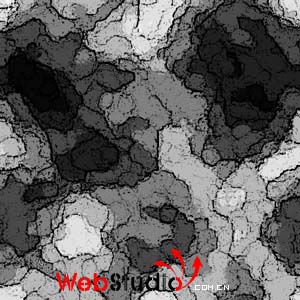
7.保存你的文件,命名为border.psd文件名。以便后面我们在置换中使用它。
8.再次新建一个500*500大小文件。绘制一个边框,可以使用矩形选择工具,给制一个450*450 大个小选区,然后反选,添充上你需要色彩。如下:
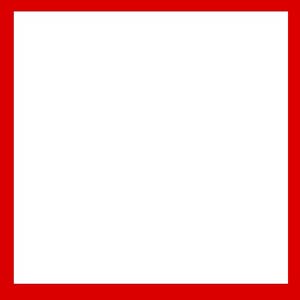
9.选择滤镜>扭曲>置换,使用默认参数。然后选择刚保存的board.psd文件。效果如下:
10,如果你对上面的窗口不满意,可以使用其它笔刷进行调节,直到满意为止。我们还可以加上其它如色彩,其它滤镜等调节。
在实际操作的时候不光边框可以这样处理,同时对其它的任何形状都可以这样处理,效果随你任意发挥。
转载请注明来源:Photoshop滤镜打造个性不规则须毛边框_亿码酷站___亿码酷站平面设计教程
本文永久链接地址:https://www.ymkuzhan.com/3802.html
本文永久链接地址:https://www.ymkuzhan.com/3802.html
下载声明:
本站资源如无特殊说明默认解压密码为www.ymkuzhan.com建议使用WinRAR解压; 本站资源来源于用户分享、互换、购买以及网络收集等渠道,本站不提供任何技术服务及有偿服务,资源仅提供给大家学习研究请勿作它用。 赞助本站仅为维持服务器日常运行并非购买程序及源码费用因此不提供任何技术支持,如果你喜欢该程序,请购买正版! 版权声明:
下载本站资源学习研究的默认同意本站【版权声明】若本站提供的资源侵犯到你的权益,请提交版权证明文件至邮箱ymkuzhan#126.com(将#替换为@)站长将会在三个工作日内为您删除。 免责声明:
您好,本站所有资源(包括但不限于:源码、素材、工具、字体、图像、模板等)均为用户分享、互换、购买以及网络收集而来,并未取得原始权利人授权,因此禁止一切商用行为,仅可用于个人研究学习使用。请务必于下载后24小时内彻底删除,一切因下载人使用所引起的法律相关责任,包括但不限于:侵权,索赔,法律责任,刑事责任等相关责任,全部由下载人/使用人,全部承担。以上说明,一经发布视为您已全部阅读,理解、同意以上内容,如对以上内容持有异议,请勿下载,谢谢配合!支持正版,人人有责,如不慎对您的合法权益构成侵犯,请联系我们对相应内容进行删除,谢谢!

 成为VIP
成为VIP









